

Vernon Roderick에 의해, 마지막 업데이트 : April 27, 2018
이 게시물을 읽은 후에는 iMessage 팝업 "메시지를 보낼 수 없습니다.이 메시지를 보내려면 활성화해야합니다"라는 문제를 해결하는 방법에 대해 알아볼 것입니다. 프로그램 자체가 작업을 수행하므로 프로그래밍 정도에 대해 걱정하지 않고 iOS 시스템 문제를 해결하는 데 가장 효과적인 도구를 사용하는 방법을 배우게됩니다.
문제를 성공적으로 해결하려면 지침을 주의 깊게 따르기만 하면 됩니다. 사용하려는 도구는 iOS용 FoneDog Toolkit으로 수천 명이 손실된 파일을 복구하고 버그 문제를 수정하고 iTunes 오류, 정지 문제, 기기가 켜지거나 꺼지지 않는 등 다양한 용도로 사용됩니다. 나중에 시도해 보세요. 아래에서 더 읽어보세요.
Tips: 우리는 또한 방법에 대한 기사를 작성합니다 iPhone에서 삭제된 메시지 복구. 실수로 일부 메시지를 삭제하거나 손실한 경우 해결 방법에 대한 기사를 읽을 수 있습니다.
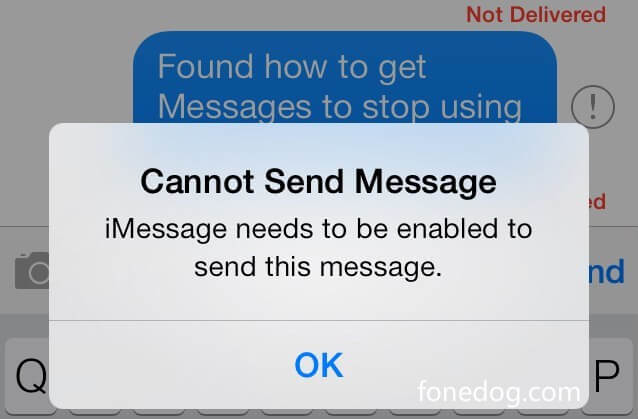
그리고이 글에서 배울 수있는 전술이 있습니다.
몇 년 동안 iOS 기기용 프로그램을 작성한 후 시스템 오류를 효율적으로 수정하는 강력한 도구를 만들었습니다.
다음은 팁입니다. 다운로드 FoneDog IOS 시스템 복구 iMessage를 쉽게 수정하려면 iOS 기기에서 이 메시지 문제 또는 기타 시스템 오류를 보내도록 활성화해야 합니다. 스스로 문제를 해결할 수 있도록 아래에 최상의 솔루션도 모았습니다.
iOS 시스템 복구
복구 모드, DFU 모드, 시작시 흰색 화면 루핑 등과 같은 다양한 iOS 시스템 문제로 해결.
흰색 Apple 로고, 검은 색 화면, 파란색 화면, 빨간색 화면에서 iOS 장치를 정상적으로 고정하십시오.
iOS를 정상으로 만 수정하고 데이터 손실은 전혀 없습니다.
아이튠즈 오류 3600, 오류 9, 오류 14 및 다양한 iPhone 오류 코드 수정
iPhone, iPad 및 iPod touch를 고정 해제하십시오.
무료 다운로드
무료 다운로드

1 부분. 메시지를 보낼 수없는 이유는 iMessage를 활성화해야하는 이유입니다.제 2 부. "iMessage를 활성화해야합니다"아이폰 5를 해결하기위한 6 표준 솔루션3 부분. 가장 쉽고 쉬운 방법은 "iMessage 요구 사항을 활성화 할 수 없습니다"4 부분. iTunes에서 복구 모드를 사용하는 "오류 iMessage 사용 가능"이 필요합니다.비디오 가이드 : iPhone 시스템 오류 빨리 해결
거의 모든 모바일 장치에서 가장 자주 사용되는 기능 중 하나는 의심 할 여지없이 문자 메시지입니다.
보고서에 따르면, 18에서 24 사이의 사람들은 한 달에 약 3853 문자 메시지를 보내고받습니다.
1 일 128 문자 메시지의 야구 경기장입니다. 즉, 문자 메시지는 모든 스마트 폰 사용자에게 매우 중요한 기능입니다.
문자 메시지는 메일 발송과 같은 기존 방식보다 더 단순하고, 쉽고, 편리하기 때문에 우편 배달원이 메모를 전달할 때까지 며칠 기다려야합니다.
직접 문자 메시지와 전화를 보내는 것은 이메일보다는 직장에서 더 선호되는 것으로 여겨집니다. 메시징 앱으로 이동하는 데 몇 번의 클릭만으로 이메일에 더 이상 로그인 할 필요가 없기 때문입니다.
사람이 텍스트를 수신하면 알림도 항상 켜져 있습니다.
이유는 메시지를 보낼 수 없다. iMessage를 이 메시지를 보내려면 활성화해야합니다. 다음과 같이 :
지연된 메시지 및 '전송 실패'메시지와 같은 합병증은 일반 사용자는 물론 고급형 휴대 기기를 소유하고 있는지 여부도 공통적입니다.
사용자가 스티커를 사용하여 메시지를 보내고 음악을 공유하고 '그룹 문자 메시지'를 작성하는 놀라운 Apple의 iMessage조차도이 문제와 관련이 있습니다.
Apple의 iMessage는 현재 스마트 폰에 내장 된 고유 한 텍스트 메시징 응용 프로그램입니다.
iMessage는 타사 응용 프로그램과 기능이 동일하지만 iMessage는 자체적으로 내장되어 있으며 iPhone의 기본 문자 메시지입니다. 메시지 전송에 문제가있는 iPhone 사용자의 경우.
그들은 일반적으로 그들이 보낸 메시지가 실패했을 때이 팝업 메시지를 보게됩니다. "메시지를 보낼 수 없습니다.,이 메시지를 보내려면 iMessage를 활성화해야합니다. "
특히 그 특정 사용자가 그 / 그녀의 장치로 무슨 일이 일어나고 있는지 전혀 모른다면, 꽤 귀찮은 일입니다. 그들은 이미 인터넷을 통해 몇 가지 해결책을 찾거나 모든 포럼을 통해 도움말 및 설명을 요청하는 것으로 알고 있습니다.
이것은 놀라운 것처럼 들리 겠지만,이 "문제"는 실제로 올바른 도구와 사고로 쉽게 해결할 수 있습니다.
사용자는이 과정을 진행하는 동안 약간의 환자가 필요합니다. 복잡하지는 않지만이 문제를 해결하기 위해 집중과 헌신이 필요합니다.
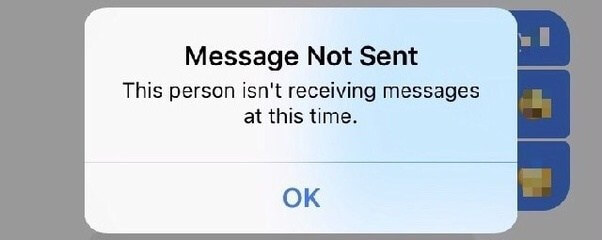
iPhone에서 같은 문제가 발생하여 인터넷을 통해 효과적인 해결책을 찾고있을 때 당황하지 마십시오.이 문제를 해결하는 방법에는 여러 가지가 있습니다.iMessage에서이 메시지를 보내도록 설정해야합니다."문제가 있으며 올바른 페이지에 있습니다.
다음은 수행해야 할 작업입니다.
마음의 존재. iPhone이 고장 나서 교체해야하므로 메시지가 전송되지 않는다는 생각에 너무 혼란스러워하지 마십시오.
대부분의 경우 버그 또는 소프트웨어 업데이트 결함 일뿐입니다. 진지한 건 없어요. 이 튜토리얼의 끝 부분에서 전화기와 파일을 그대로 유지할 수 있습니다.
아래의 자세한 지침을 따르십시오.. 각 방법에는 모바일 장치에 대한 전문 지식 수준에 초보자가있는 각 사용자에 대한 단계별 가이드가 제공됩니다.
여기서는 iMessage 필요 활성화 (iPhone 6) 문제를 해결하기위한 XNUMX 가지 표준 방법을 수집합니다. 아래의 상태를 확인하십시오.
iPhone에서 '이 메시지를 보내려면 iMessage를 활성화해야 합니다.'라는 메시지가 계속 표시되는 경우 현재 스레드를 삭제하고 새 스레드를 여는 것이 일부 사람들에게는 실제로 작동할 수 있습니다. 현재 스레드가 충돌을 일으킨 특정 소프트웨어 업데이트 후에 변경되었거나 그렇지 않을 수 있습니다. 어느 쪽이든 이 방법을 시도하고 작동하는지 확인하는 것이 안전합니다.
때때로 iMessage는 사용자 모르게 비활성화되어 있습니다. 버그 일 수도 의도하지 않을 수도 있지만 모바일 장치로 마술을하기 전에 먼저 iMessage를 확인하는 것이 좋습니다.
당신이이 일을 가능케하는 방법에 대한 지식이 없다면, 여기에 빠르고 자세한 안내가 있습니다.
설정으로 이동하십시오.
메시지 옵션이 나타날 때까지 천천히 스크롤하십시오.
슬라이더가 보이면 슬라이더를 오른쪽으로 슬라이드하십시오. 이미 활성화되어 있다면 iMessage를 비활성화하고 다시 활성화하기 위해 앞뒤로 전환하기 만하면됩니다.
그렇게하면 설정이 '상쾌한'라고 표시되면 iMessage가 다시 작동하는지 확인하십시오.
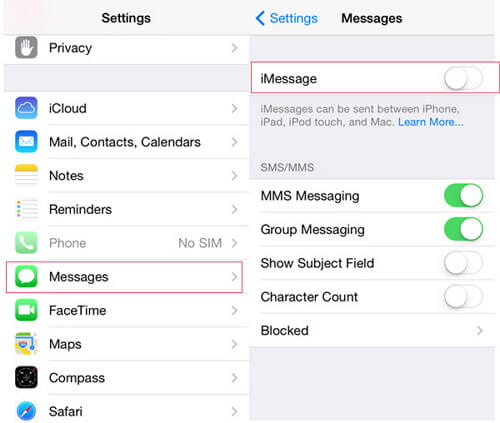
문제가 해결되었는지 확인하십시오. 그렇지 않다면 다음 방법을 읽으십시오.
이것은 어떻게 든 일부 사용자에게는 적합하지만 보장되지는 않습니다.
그러나 로그인 자격 증명을 잊어 버린 경우이 단계를 건너 뛰면 이전 계정으로 돌아갈 수 없으므로 적극 권장합니다.
또한 로그인 자격 증명을 가지고 있습니다. 다음은 iMessage 계정에 로그인하고 로그 아웃하는 방법입니다.
설정으로 이동하십시오.
스크롤 한 다음 메시지 옵션을 누릅니다.
메시지 탭에서 보내기 및 받기 옵션을 탐색합니다.
iMessage AT가 귀하가 도달 할 수 있음 섹션에서 이메일 주소와 전화 번호를 선택 취소하십시오.
이제 로그 아웃 할 Apple ID를 누릅니다.
팝업이 나타나면 로그 아웃 옵션을 탭하기 만하면됩니다.
그런 다음 장치를 재부팅하거나 다시 시작하십시오.
다시 시작한 후 첫 번째 단계로 다시 돌아가서 "다른 이메일 추가"를 탭하여 이전에 로그 아웃 한 것과 동일한 계정으로 로그인하십시오.
참고 : 로그인 자격 증명을 알고있는 경우에만이 작업을 수행해야합니다.
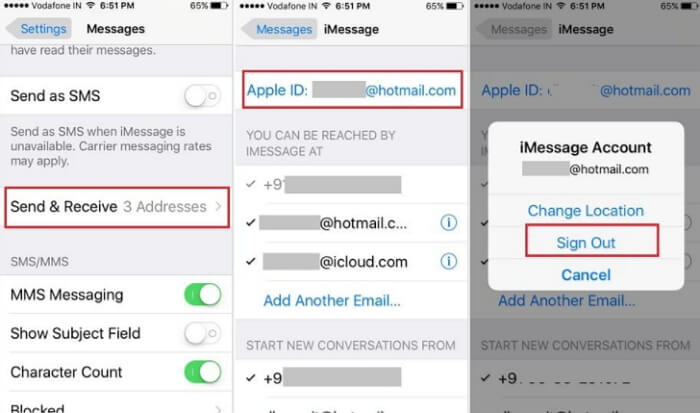
솔루션이 문제를 해결했는지 확인하십시오. 그렇지 않은 경우 다음 단계를 따르십시오.
Apple의 서버가 다운되어 때때로 장치의 서비스에 영향을주는 경우가 있습니다. 네트워크 설정을 재설정하는 방법은 다음과 같습니다. 아래의 단계를 따르십시오.
설정으로 이동하십시오.
일반 탭을 누릅니다. General (일반) 탭에서 인터페이스 아래쪽에있는 Reset (재설정) 옵션을 클릭합니다.
재설정 옵션에서 네트워크 설정 재설정을 클릭하십시오. 그런 다음 네트워크 설정을 자동으로 기본값으로 다시 설정합니다.
문제가 해결되었는지 확인하십시오. 그렇지 않은 경우 다음 방법으로 이동하십시오.
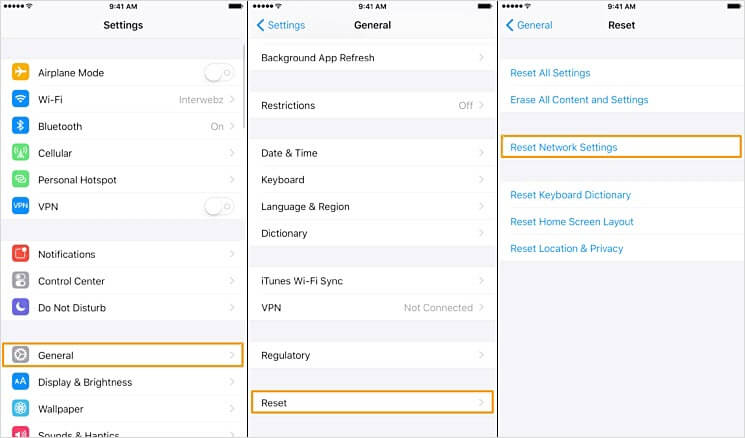
위의 방법이 모든 프로세스를 거친 후 장치에서 작동하지 않으면 변경된 모든 설정을 다시 설정하고 기본값으로 다시 설정할 시간이 될 수 있습니다. 방법? 아래 단계를 따르십시오.
설정으로 이동하십시오.
일반 탭을 누릅니다. 하단에서 재설정을 클릭하십시오.
재설정 탭에서 첫 번째 옵션 인 모든 설정 재설정을 클릭하고 모든 내용 및 설정 지우기를 클릭하십시오. 후자를 클릭하면 잠재적으로 데이터, 파일, 문서 등을 손상시킬 수 있습니다.
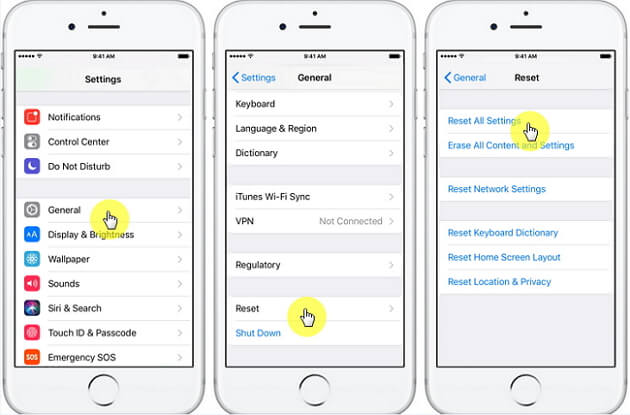
사람들은 또한 읽습니다 :
iTunes 오류 3600 (iPhone 오류 3600) 수정 방법
기본 방법이 기기에서 작동하지 않는 경우 기기를 iOS 수리 도구 용 FoneDog 툴킷 직접
. "iMessage가이 메시지를 보낼 수있게해야 함"팝업 메시지 문제를 해결하기 위해 사용할 주요 도구가 될 것입니다.
먼저 사용하는 도구는 삭제 된 사진, 비디오, 문서, iTunes 오류, 정지 문제, 흑백 / 화면 / 복구 모드 등의 복구와 같은 자체 모바일 장치 문제를 해결하기 위해 수천 명이 사용하는 도구입니다.
어떤 종류의 기술적 인 지식 없이도 버그와 문제를 쉽게 해결할 수있는 사용자 친화적 인 프로그램입니다.
다음은 무료 다운로드 버튼입니다.다운로드를 클릭하면 문제가 고정 될 것입니다.
Fonedog iOS 시스템 복구를 사용하여 imessage를 복구하는 방법을 활성화해야합니다
저희 사이트에서 도구를 다운로드하고 설치 한 다음 프로그램을 실행하십시오. 프로그램에서 3 옵션을 제안하고 iOS 시스템 복구. 장치를 PC에 연결하십시오.
참고 : 장치가 PC에 제대로 연결되어 있는지 확인하십시오.

다운로드 후 열기 및 실행을 누른 다음 수정 시작 옵션을 누릅니다. 그러면 프로그램이 즉시 장치 수정을 시작합니다.
이 프로그램은 모델, 장치 유형, 일련 번호 및 iOS 버전을 식별하여 장치와 호환되는 펌웨어를 확인합니다.

장치를 평가하고 스캔 한 후 장치를 감지 한 후 장치와 호환되는 최신 펌웨어를 다운로드 할 것을 제안합니다.

고정하는 데 몇 분이 걸릴 수 있습니다. 수리가 완료되면 FoneDog에서 귀하에게 통보합니다.
마지막으로, 귀하의 iMessage 문제는이 메시지를 보내려면 FoneDog 툴킷 (iOS 시스템 복구)에 의해 해결되어야합니다.

자신의 전화 번호 또는 친구에게 평가판 문자 메시지를 보냄으로써 최종 수정 여부를 확인하십시오.
"iMessage가이 메시지를 보내도록 설정되어 있어야합니다."라는 팝업 메시지가 계속 표시되면 마지막 옵션이 iTunes에서 복구됩니다.
참고 : 이 방법을 사용하면 모든 데이터가 삭제되므로이 방법을 적용하여 iPhone을 복원하는 데주의하십시오. FoneDog iOS 데이터 백업 및 복원 전에 데이터를 백업하십시오.
iTunes로 복구 모드를 사용하여 iPhone을 복원하는 것은 너무 까다 롭습니다. 장치를 완전히 복구하려면 기존 데이터를 희생해야합니다.
그러나 중요한 파일이 너무 많으면 컴퓨터 또는 플래시 드라이브를 먼저 백업 할 수 있습니다.
복구 모드를 사용하여 iPhone을 복원 할 수 있습니다.
케이블이 제대로 작동하는지 확인하고, iTunes를 실행하고, 장치를 컴퓨터에 연결하십시오.
참고 : 장치가 중단되지 않도록 장치를 올바르게 연결해야합니다.
장치를 강제로 다시 시작하십시오. 복구 모드 화면이 장치에 나타날 때까지 전원 및 홈 버튼을 동시에 누르십시오.
주의 사항: 이것은 iPhone 6 모델 및 아래에서만 가능합니다.
iPhone 7을 사용하는 경우 복구 모드 화면이 나타날 때까지 음량 낮추기 (-) (전원 버튼 대신) 및 홈을 동시에 누르십시오.
iPhone 8에서 iPhone X와 같은 이후 버전의 경우, 볼륨 크게를 누르고 릴리스를 누른 다음 볼륨 낮추기를 빠르게 해제 한 다음 복구 모드 화면이 나타날 때까지 전원 버튼을 누르고 있습니다.
iTunes가 사용자의 장치를 인식하면 사용자의 세부 정보를 표시하는 팝업이 나타납니다. 그런 다음 iPhone 복원을 선택하고 프로세스가 완료 될 때까지 기다립니다.
문자 메시지를 보내 문제가 최종 해결되었는지 확인하십시오. 우리는이 시간까지 문제가 이미 해결되기를 진심으로 바랍니다. 그렇지 않은 경우 항상 Apple 서비스 센터의 전문 기술자를 참조 할 수 있습니다.
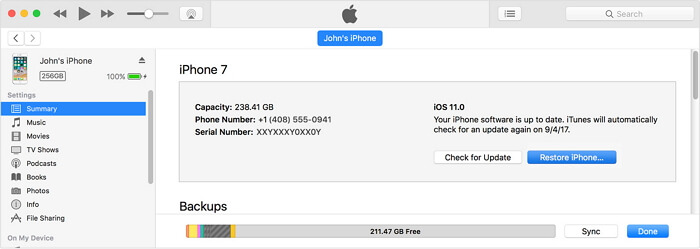
iMessage 오류는 가끔 문제가 될 수있는 드문 경우입니다. 특히 문제가 너무 심해서 수신자에게 중요한 문제가있는 경우입니다.
그러나 모든 유형의 문제에는 항상 복잡하거나 그렇지 않은 해결책이 있습니다.
여기 나열된 방법이 귀하에게 큰 도움이되기를 바랍니다. 우리는 귀하의 발전과 귀하의 의견을 기꺼이 알게 될 것입니다.
또는 공유 버튼을 클릭하여 친구 또는 가족과이 기사를 공유 할 수 있습니다.
코멘트 남김
0 Comment
Hot Articles
/
흥미있는둔한
/
단순한어려운
감사합니다! 선택은 다음과 같습니다.
우수한
평가: 4.6 / 5 ( 85 등급)